この記事では、楽天ポイントが何ポイントもらえるか簡単に計算できる「楽天ポイント計算ツール(詳細版)」の使い方を解説しています。
ツールをダウンロードされていない方は、まず下記ページよりダウンロードください。
楽天ポイント計算ツールの使い方
「楽天ポイント計算ツール【スーパーセール・お買い物マラソン対応】」よりファイルをダウンロードしたら、解凍してExcelファイルを開きます。
【使い方】シートに記載の注意事項をお読みください。
こちらのページに記載している内容は【使い方シート】に記載の内容とほぼ同じです。
【初期設定】シートを開く
初期設定シートを開き、黄色セルに入力していきます。
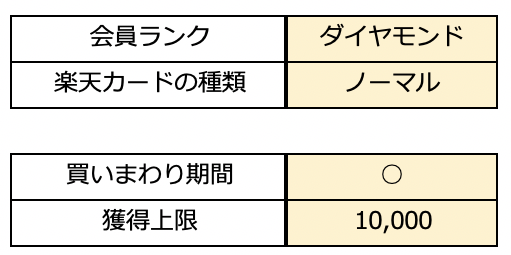
「会員ランク」「楽天カードの種類」を選択します。
楽天お買い物マラソンやスーパーセールなど、買いまわりの期間中の場合は、「○」を選択します。
通常ポイント獲得上限は10,000ポイントですが、ルール変更などの際は必要に応じて変更して下さい。
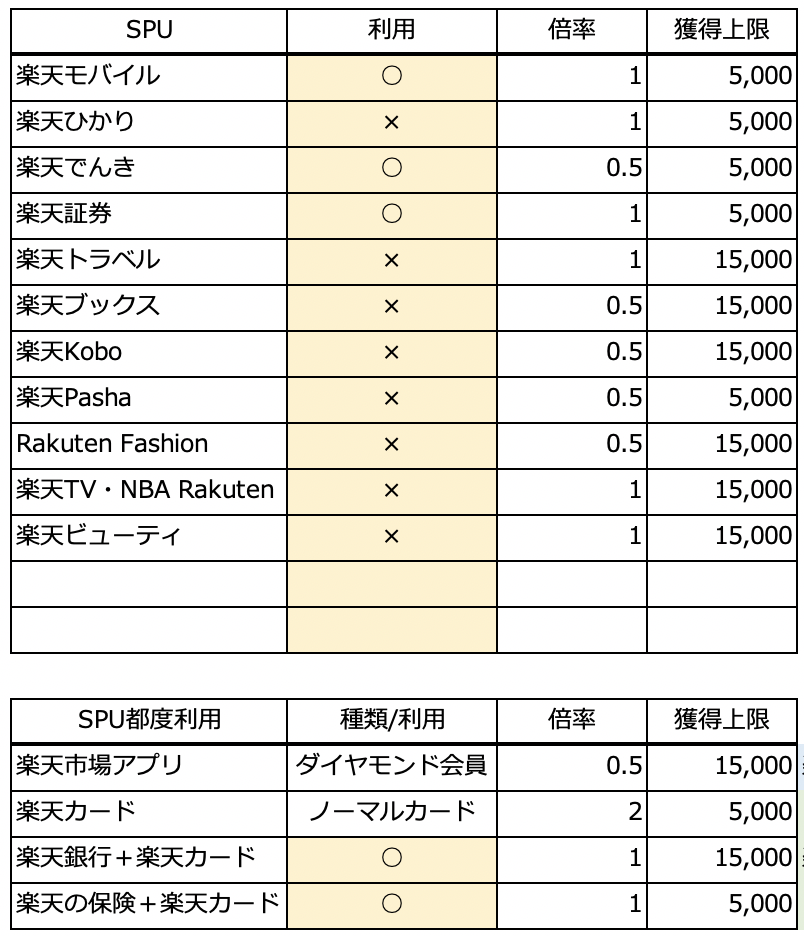
SPUは、自分が対象のものを○にします。
ルール変更などがあった際は、倍率・獲得上限ポイント等を変更することである程度対応が可能です。
新サービスの追加があった場合には、空白セルに入力して下さい。
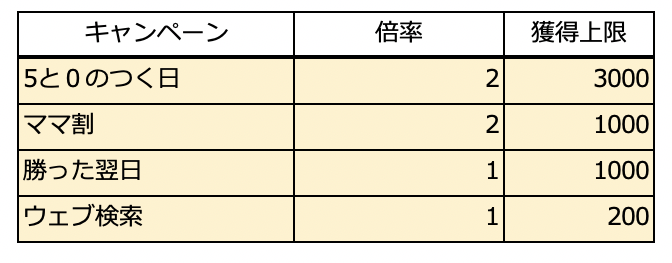
キャンペーンは開催中のものを適宜入力してください。
現在開催していないキャンペーンがあっても、ここのセルは入力したままで大丈夫です。
【ポイント計算】シートを開く
こちらも、黄色セルに入力していきます。
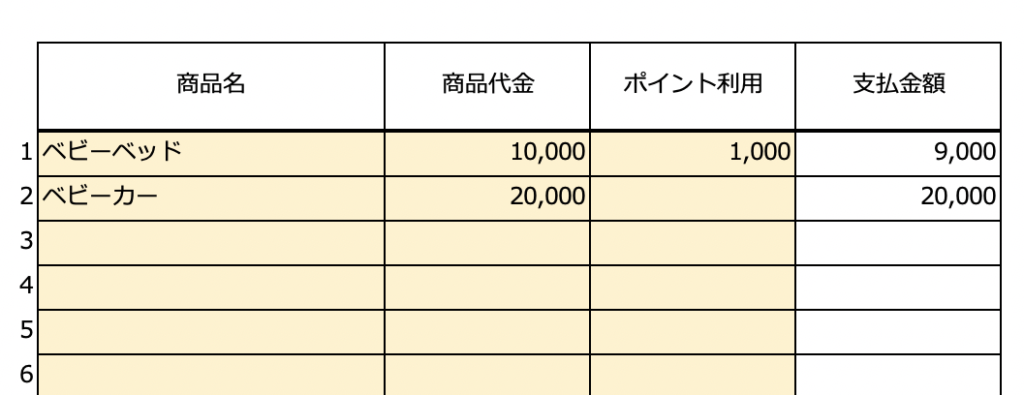
「商品名」「商品代金」「ポイント利用」を入力します。
商品名とポイント利用の入力は任意です。
商品代金は、クーポン利用後かつ送料を除いた金額で入力してください。
送料無料商品の場合、送料を考慮する必要はありません。
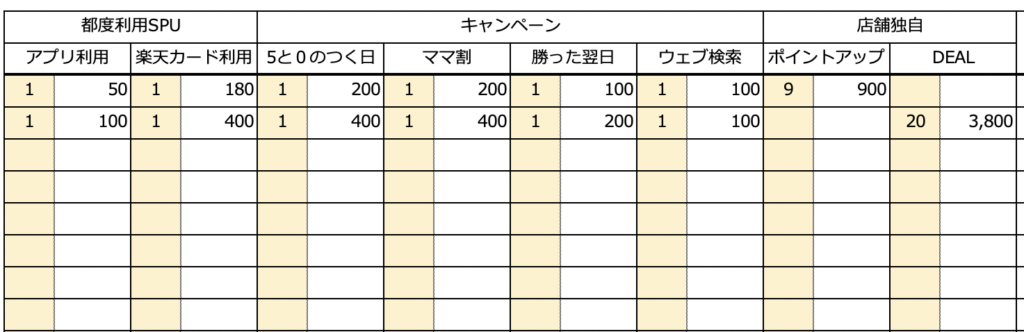
「都度利用SPU」「キャンペーン」は、その商品がポイントアップの対象の場合、黄色セルに「1」と入力します。
「店舗独自」は
- ポイントアップ:通常ポイント分を除いた倍率
- DEAL:○%ポイントバックの数字
を入力します。
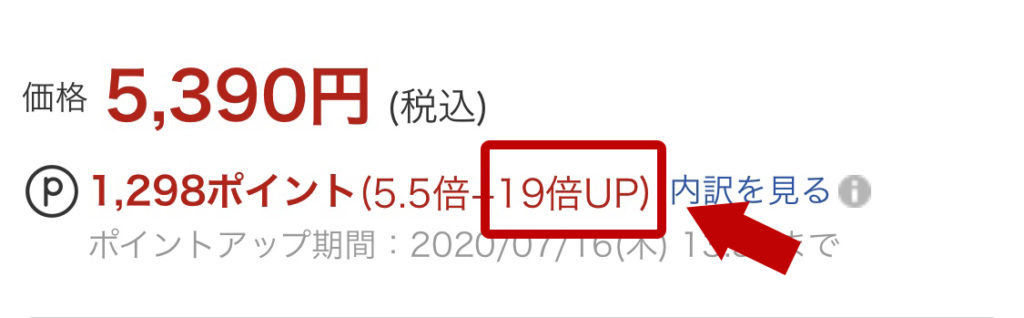
「19倍」の19を入力する。
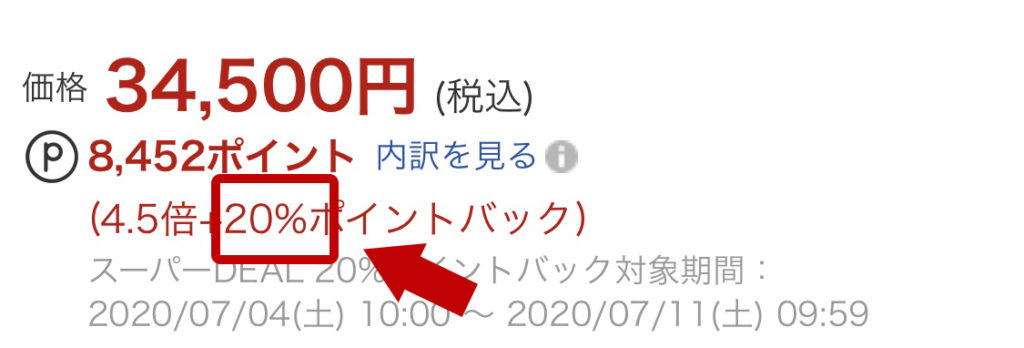
「20%ポイントバック」の20を入力する。
全商品入力したらこれで完了!
自動的に獲得ポイント、実質金額などが計算されます。
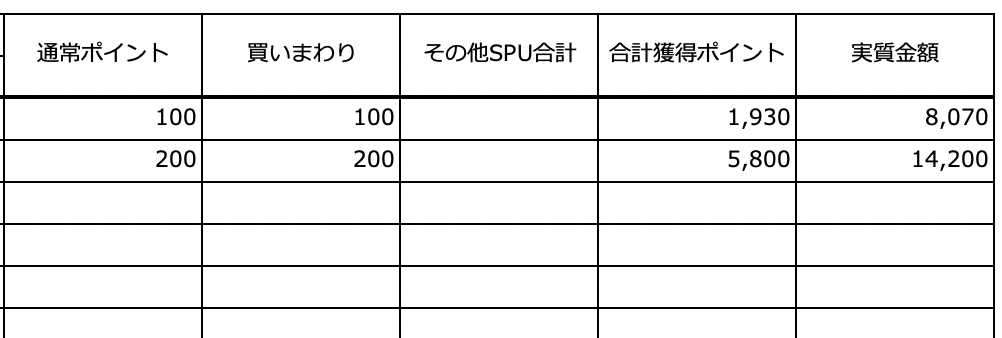
【SPU獲得ポイント】シートで、SPU個別のポイント数も確認できます。
「このSPUを達成するとどれくらいポイントが増えるのか」なども確認できますので、ぜひ使ってみてくださいね😊

計算ツールのダウンロードはこちら↓



コメント